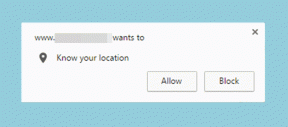13 seje MX Player tips og tricks, du skal tjekke ud
Miscellanea / / February 14, 2022
Når det kommer til at afspille videoer på din smartphone, er der ingen anden spiller, der spiller det bedre end den meget populære MX afspiller. Denne glimrende strukturerede app har ikke kun evnen til at afspille videoer fra over 10 forskellige videomediefilformater, men kan også afspille HD-videoer som en chef.

Den brugervenlige grænseflade og understøttelse af bevægelser gør denne app til en favorit blandt mange. Men vidste du så, at den også indeholder en masse andre funktioner? I denne artikel har vi samlet en liste med 13 Cool MX Player tips og tricks, der helt sikkert ville tage oplevelsen endnu højere.
Læs også: 5 grunde, der gør PlayerXtreme til den bedste videoafspiller til iOS
1. HW+ for mere hardwareacceleration
Det er en almindelig viden, at MX-afspilleren understøtter både hardware og software afkodning. Men med introduktionen af HW+-dekoderen i den senere halvdel af 2016, begyndte den også at understøtte HW+-dekodning. Dette betyder ikke kun, at du kan afspille en række forskellige videoer i HW+, men du kan også booste 1080p videoer problemfrit.
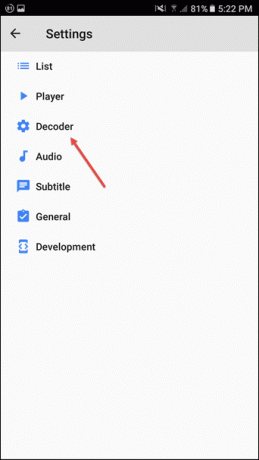
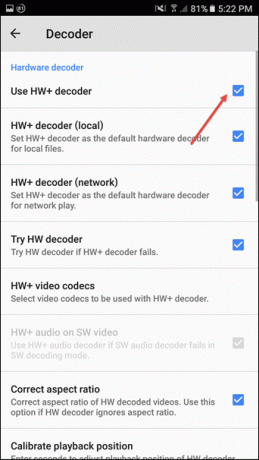
Denne funktion er tilføjet som et alternativ til Android 5.0-enheder og nyere og kan tilgås via Indstillinger > Dekoder.
2. Slå baggrundsafspilning til
Som standard spiller MX Player kun i forgrunden. Du kan dog klare det spille i baggrunden også, mens du fortsætter med dit arbejde. Alt du skal gøre er at gå over til Indstillinger> Afspiller og aktivere indstillingen for afspilning i baggrunden.
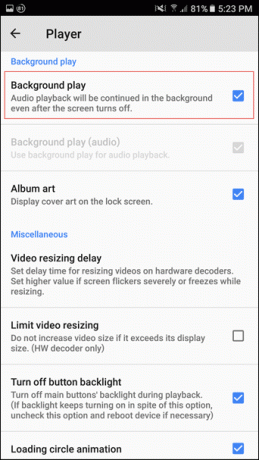
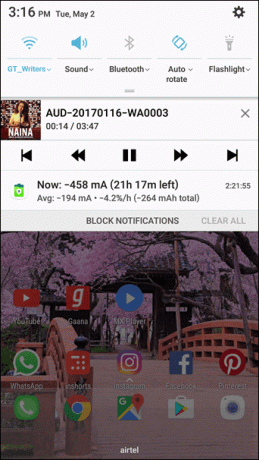
Nu tændt, når du skifter appen, fortsætter lyden i baggrunden med en vedvarende meddelelse, der minder dig om fremskridtet.
3. Undertekster til The Rescue
Det smukke ved den menneskelige art er, at vi har så mange forskellige sprog at kommunikere. Problemet opstår, når en af os ikke er bekendt med alle fremmedsprog. Og det samme gælder udenlandske film. I sådanne situationer, undertekster kommer til undsætning. Måske er det vigtigste højdepunkt ved MX Player undertekstområdet.
Det tillader ikke kun en onlinesøgning efter undertekster, det lader dig også justere undertekster efter dit ønske.
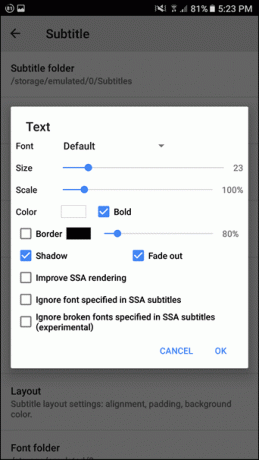
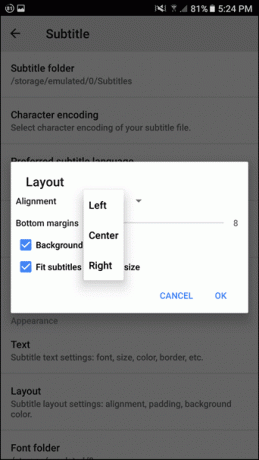
Gå over til Undertekster > Synkroniser og juster panelerne i overensstemmelse hermed. Hvad mere er, kan du justere højden, indstille standardsproget og også vælge skrifttype og farve på underteksterne.
Læs vores komplet guide til MX Players undertekster her4. Afspil videoer online
MX Player er ikke kun reserveret til lokale telefonvideoer. Det giver dig også mulighed for at streame onlinevideoer i lige stor inderlighed. Du behøver kun at indstille MX Player som standard videoafspiller, og før du ved af det, vil du se alle videoerne gennem dens øjne.
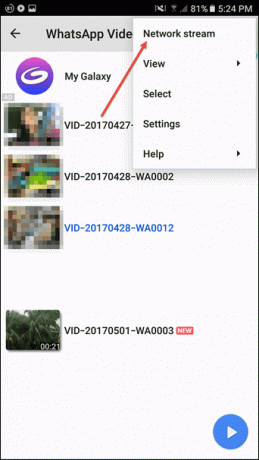
5. Genoptag afspilningen
Det travle liv, som vi fører, lader os ofte ikke afslutte en video eller et show på én gang. Ofte vil et telefonopkald være årsagen eller et presserende ærinde. Og under sådanne omstændigheder er det bydende nødvendigt, at din videoafspiller ved, hvorfra den skal genoptage afspilningen. Og MX Player udmærker sig som en professionel. Så hver gang du genåbner en video, vil du blive mødt med en popup for genoptagelse af afspilning.
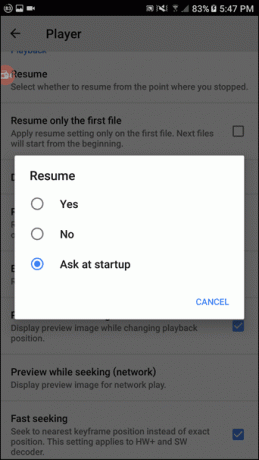
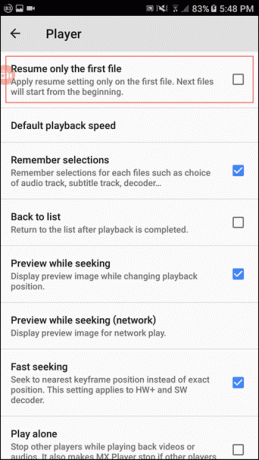
For at aktivere denne mulighed (eller deaktivere) skal du gå over til Indstillinger > Afspiller og trykke på Genoptag. Desuden kan du indstille indstillingerne sådan, at afspilleren anvender CV-indstillingerne på den første fil i en mappe. Alle på hinanden følgende filer afspilles fra begyndelsen.
6. Dobbelt det som en musikafspiller
Så du downloadede en fantastisk spilleliste af sange. Ville det ikke være en skam ikke at lytte til det, mens du fortsætter med dine arbejdsopgaver? Heldigvis kan MX Player også fordobles som en lydafspiller på tidspunkter som dette. Det Lydafspiller indstillingen skal være aktiveret for at den kan fungere. Og sammen med dette, marker afkrydsningsfeltet for Background Play-funktion (lyd) i afspilningsindstillinger.
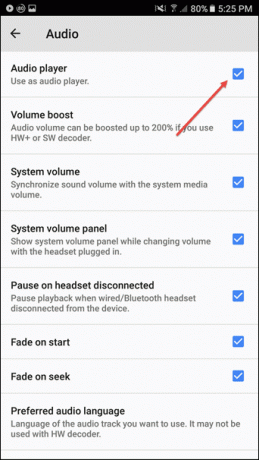
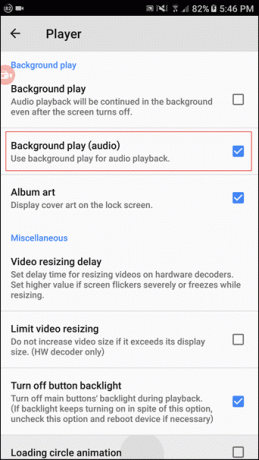
Det er det, du er færdig. Så nu har du en app, der kan håndtere både lyd- og videospor, hvilket også betyder en app mindre på din smartphone.
7. Tilpas det hele
Vi taler om Android-apps, og der er sjældne apps, som ikke giver dig det tilpasningsmulighed. Og heldigvis falder MX Player ikke ind i den kategori.
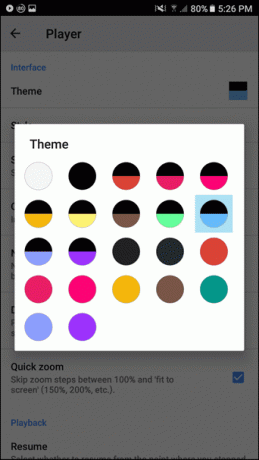
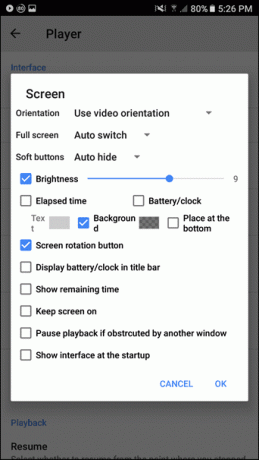
Fra temaer og skærmstil til bevægelser, alt kan justeres efter dine præferencer.
Se også: 5 seje skjulte Android-bevægelser, du skal kende8. Multi-Screen Mode
Med Android Nougat kom splitscreen-tilstanden, hvor du kan dele to apps på skærmen og samtidigt arbejde på begge. Og hvad nytter en videoafspiller, hvis den ikke lader dig høste frugterne af multitasking? Heldigvis understøtter MX Player med opdateringen fra september 2016 også multiskærmstilstanden.
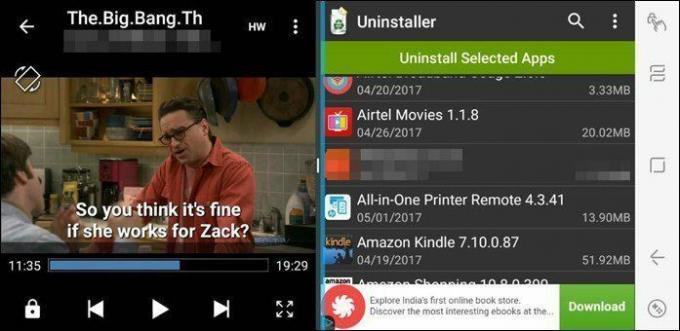
Boret ligner hinanden, hold og tryk på knappen seneste, og vælg den app, du ønsker at køre sammen med MX Player.
Opdage det Smarte Android-hacks, som du ikke bør gå glip af.9. Synkroniser på tværs af flere enheder
Den gode ting ved MX Player er, at den lader dig have det samme sæt indstillinger på tværs af alle dine enheder. Eller når man skifter til en anden telefon synkroniseringsindstillinger kan komme til stor nytte. Det kan opnås via Eksport funktion fundet i de generelle indstillinger.
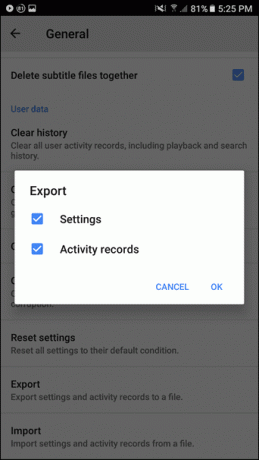
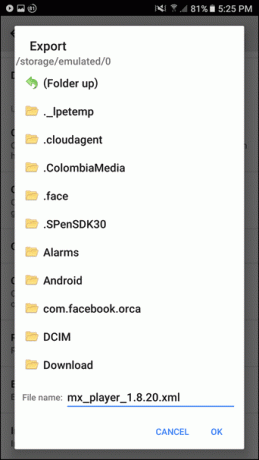
Den opretter en .xml-fil, der skal bruges som en importfil på de andre enheder.
10. Børnelås
Børn kan blive overdrevne entusiastiske, mens de ser videoer, og det kan forstyrre videoflowet. Så hvordan låser du afspilleren og alligevel ikke generer dem? Sig hej til børnelåsen.
Med sine mange farverige ikoner i form af dyr og fugle, vil den helt sikkert glæde din lille.
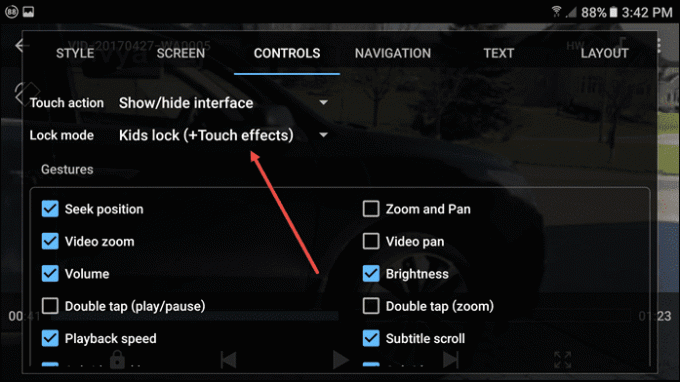
For at aktivere denne indstilling skal du trykke på menuen med tre prikker og trykke på skærm > indstillinger. Derfra skal du aktivere børnelåsen (+Touch-effekter) på fanen Kontrolelementer, og et tryk på låseikonet er alt, hvad der skal til for at låse afspilleren.
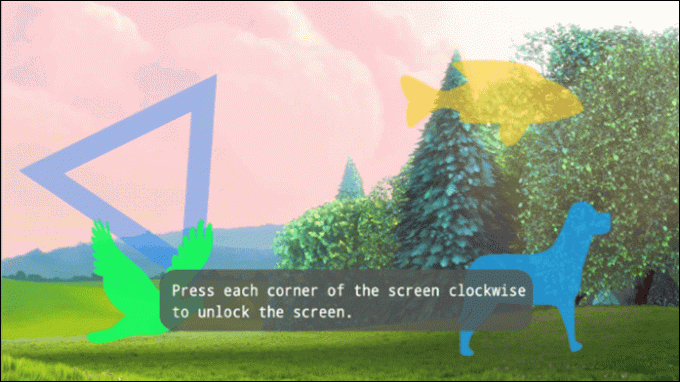
Det er oplåsningsdelen, der er lidt tricky. Tryk på alle de fire hjørner, start øverst til venstre og fortsæt med uret.
11. Skift definitionen af Ny
Det gode ved MX Player er, at den tilføjer en ny etiket til hver ny video, som afspilleren får fat i. Men så, efter et par dage, har dette nye en tendens til at blive gammelt. Desuden ender det med at forveksle de nye videoer med de gemte videoer. Så hvordan afslutter du dette dilemma?

12. Flydende spillemulighed
Den flydende Play-indstilling er en smart knap, som lader dig afspille den sidst afspillede fil i et snuptag. Aktiver indstillingen fra listeindstillingerne. Fra da af vil du fortsætte med at se ikonet i nederste højre hjørne.
13. Skjul filer og mapper
Sikkert den videresendte videoer i WhatsApp vise sig at være en rigtig smerte, når du åbner appen. Og det samme gælder for kameramappen og mappen med meddelelseslyde. Så hvordan slipper du af med dem fra MX-afspillerlisten? Enkel, skjule dem.
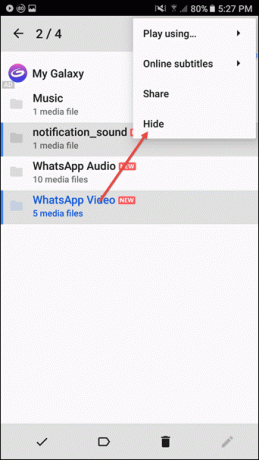
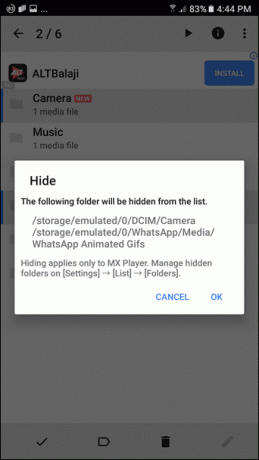
Dette kan opnås ved at vælge de nødvendige mapper, trykke på menuen med tre prikker og vælge Skjul. Når det er gjort, vil alle de stødende mapper blive fjernet fra dit syn. I tilfælde af at du skifter mening, kan disse indstillinger vendes gennem Liste > Mapper.
Og hvad mere er, hvis du vil skjule nogle pinlige filer (jeg så det slemme smil), skal du blot tilføje en .(prik) foran filnavnet. MX Player vil automatisk skjule disse filer fra almindelig visning. For at få adgang til dem på et senere tidspunkt skal du bare gå over til listeindstillinger og aktivere vise skjulte filer mulighed.Det er en wrap!
Det bedste ved denne app er, at den fungerer som en charme selv på Android TV. Appen kan enten downloades gennem Play Butik eller via en APK-fil. Den eneste ulempe ved denne app er, at den er fyldt med reklamer, som kan gøre oplevelsen en smule sur. Men så kan du gå efter Pro uden reklamer version, der kommer til INR. 370 ( $5.99). Så hvilken MX Player-funktion gik du glip af?
Sidst opdateret den 3. februar, 2022
Ovenstående artikel kan indeholde tilknyttede links, som hjælper med at understøtte Guiding Tech. Det påvirker dog ikke vores redaktionelle integritet. Indholdet forbliver upartisk og autentisk.

Skrevet af
Namrata elsker at skrive om produkter og gadgets. Hun har arbejdet for Guiding Tech siden 2017 og har omkring tre års erfaring med at skrive funktioner, how-tos, købsvejledninger og forklarende. Tidligere arbejdede hun som IT-analytiker hos TCS, men hun fandt sit kald et andet sted.